如何升级打印机固件
最近更新 : 02-Feb-2015
发行编号 : 8201968700
解决方法
根据打印机的连接方式和所使用的操作系统,请从上述升级步骤中进行选择:
1.100/ 1.101版本
1. 已修改了您所在地区以外其他地区的内部常规规格。
1.090/ 1.091版本
可以使用远程用户界面设置管理员密码。
参考
无法使用固件更新程序更新本版本(版本 1.090/1.091)。
1.051版本
1. 在部分情况下无法开启打印机电源的现象已经解决。
除1.041版本外的打印机固件,不会出现此现象。
1.030版本
1. 在上一版本的固件中,iOS7中远程用户界面的某些按钮无法选择。
在升级后的版本中该问题得到了解决。
通过USB连接了打印机和计算机时,可以使用Printer Update Utility升级打印机固件。 可以从下载页面下载固件更新程序,然后按照下载文件包里包含手册中给出的说明进行。
须知
如果具有Wi-Fi环境,可以使用计算机或便携数码设备,通过接入点或路由器升级固件。
打印机、接入点或路由器、计算机或便携数码设备应按照下图进行连接。
(A) Internet
(B) 接入点或路由器
(C) 计算机或智能手机等便携数码设备
(D) 打印机
打印机固件的升级步骤(对于连接网络的打印机/Windows XP、智能手机或便携数码设备下)
(3) 装入一张A4或Letter尺寸的普通纸张。
(4) 持续按下“停止”按钮直至警告指示灯闪烁15次,然后释放该按钮。
开始打印网络设置信息。
参考
(5) 打开计算机、智能手机或其他类型便携设备上的网页浏览器。 在浏览器的地址输入框中输入在“IPv4地址”行中显示的文字。
例如,若显示下列内容,则在输入框中输入“http://192.168.11.3 ”。
(8) 显示“更新成功。”后,选择“OK”。
固件更新完成。
打印机固件的升级步骤(对于连接网络的打印机/Windows 7、Windows 8、Windows 8.1下)
(3) 单击工具栏上的[Windows资源管理器]。
(4) 在窗口中,单击[网络]。 显示MG3500系列图标(MG3500 series_xxxx)。
(5) 右键单击MG3500系列图标(MG3500 series_xxxx),从菜单选择[查看设备网页]。
(8) 显示“更新成功。”后,选择“OK”。
固件更新完成。
打印机固件的升级步骤(对于连接网络的打印机/Mac OS X下)
(4) 从“文件”菜单,选择[Safari]和[偏好设置...]。 将打开“通用”窗口。 选择[书签]或[高级]。
(5) 将打开以下窗口。 为“书签栏”选择[包括Bonjour]或为Bonjour选择[在个人收藏栏中包括Bonjour]。
(6) 在个人收藏栏中,单击[Bonjour]并从菜单选择[Canon MG3500 series]。
(9) 显示“更新成功。”后,选择“OK”。
固件更新完成。
谢谢,您的反馈将有助于我们改进网站。
单击这里返回主支持页面
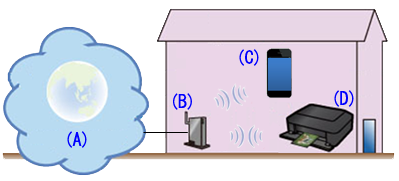

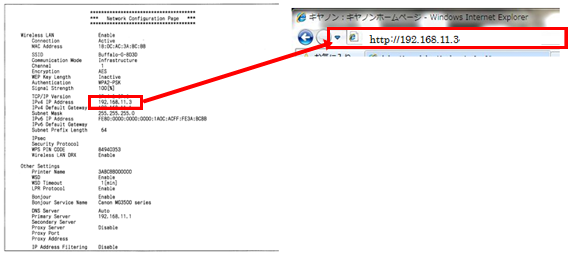


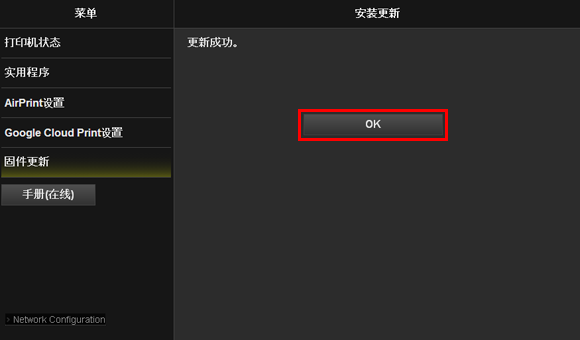
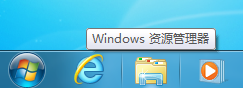
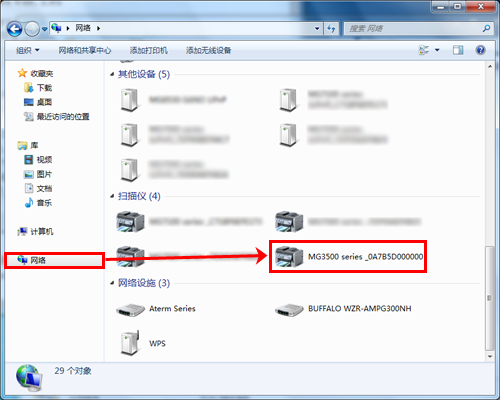
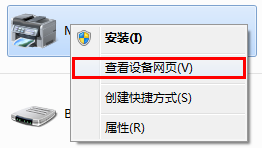

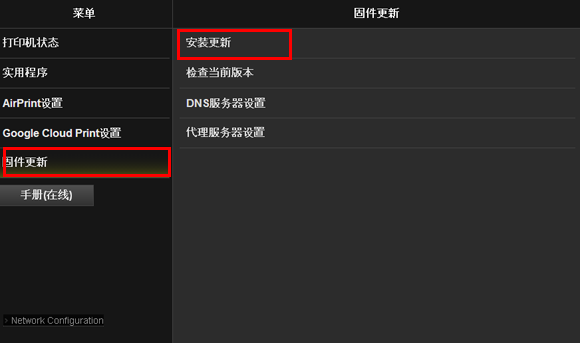
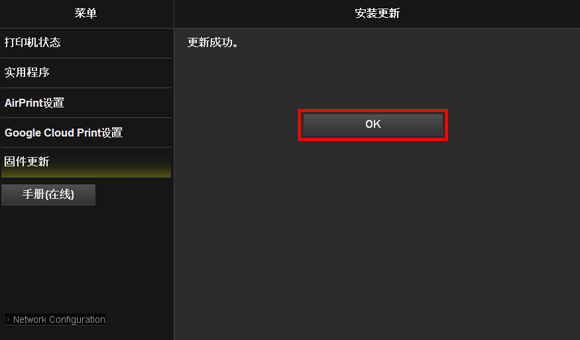
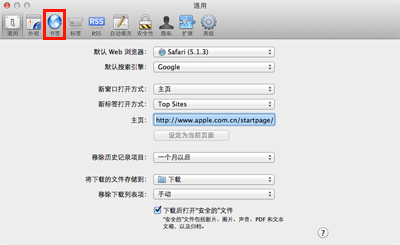
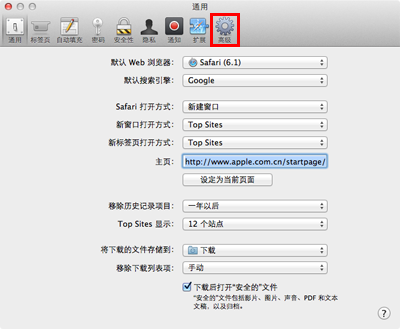
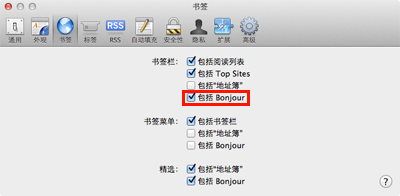
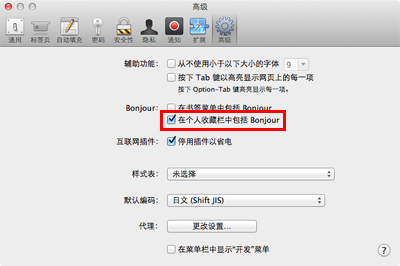
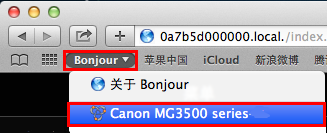
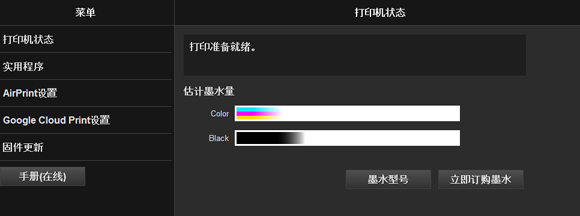
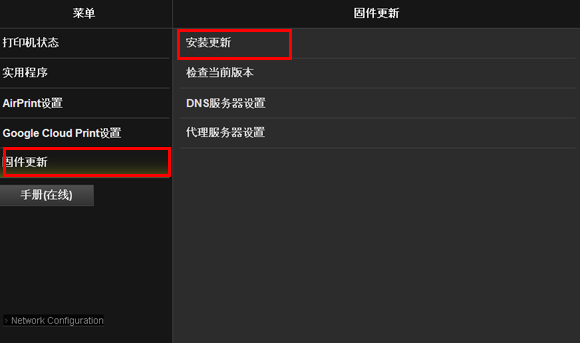
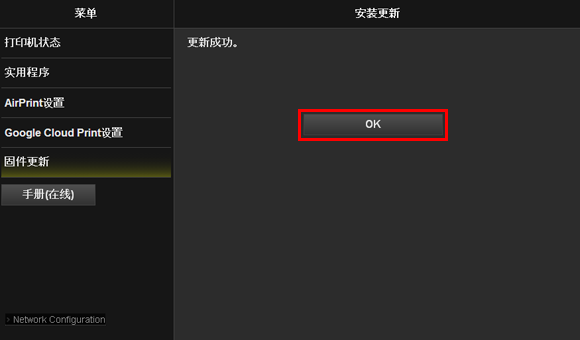


























































































 返回
返回
 打印
打印
 分享
分享








 京公网安备 11010502037877号
京公网安备 11010502037877号